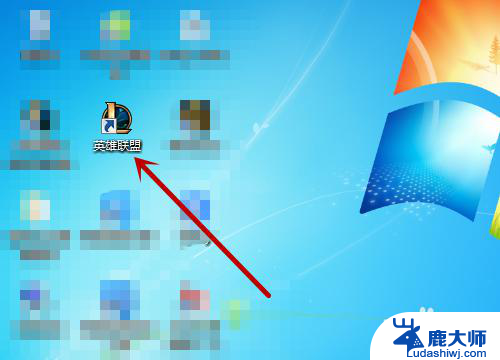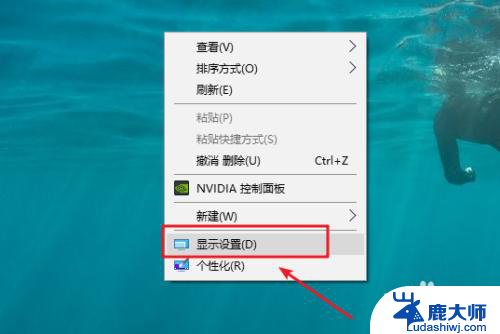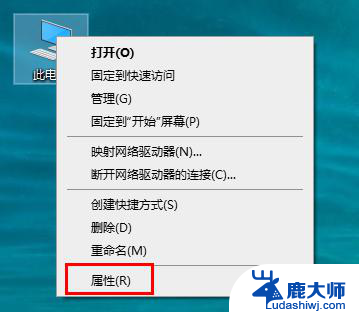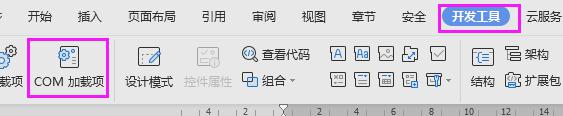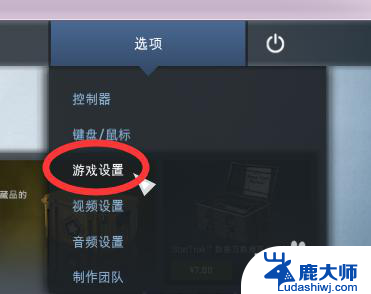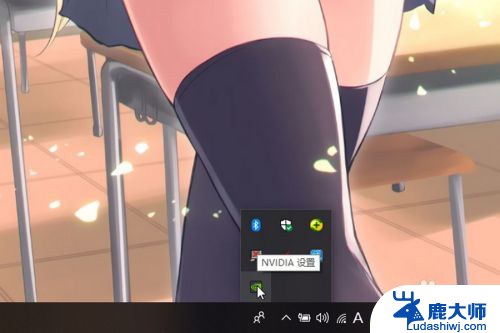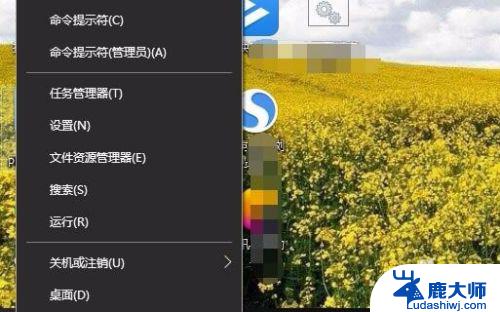nvidia怎么显示帧数 英伟达显卡FPS显示功能在哪里
英伟达显卡具有强大的性能和优秀的图形处理能力,让玩家们可以在游戏中享受流畅的画面和极致的游戏体验,而要查看游戏帧数(FPS),只需在英伟达控制面板中开启显示帧数功能即可。这个功能可以帮助玩家实时监控游戏的帧率表现,让玩家可以更好地调整游戏设置,优化性能提升游戏体验。不仅如此这个功能还可以帮助玩家发现游戏中可能存在的性能问题,及时调整确保游戏的流畅运行。
英伟达显卡怎么开启帧数显示?
1、首先当然是下载GeForce Experience后安装好啦,如下图安装界面。
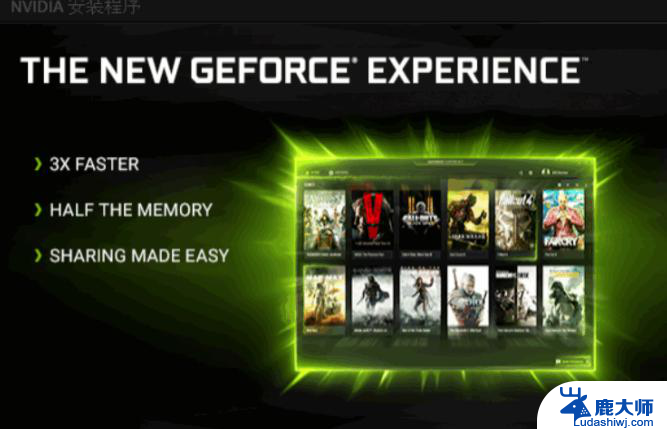
2、然后打开这个软件后如下图,可以看到需要登录账户。那么我们就注册一个吧,一般用谷歌邮箱或者微软邮箱来注册比较好,不然可能收不到注册邮件。
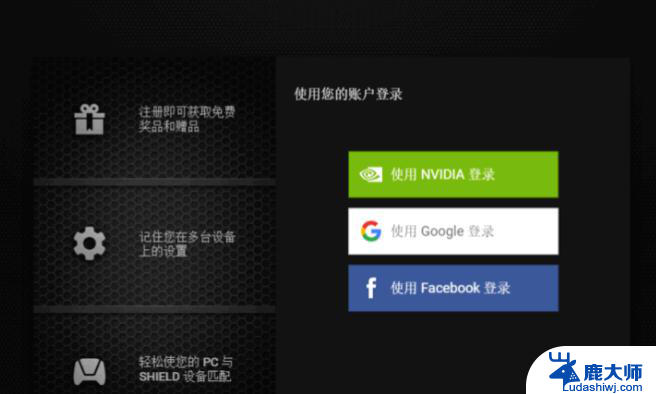
3、注册好直接登录后如下图,我们点击右上方头像左边的第一个三角形的按钮。
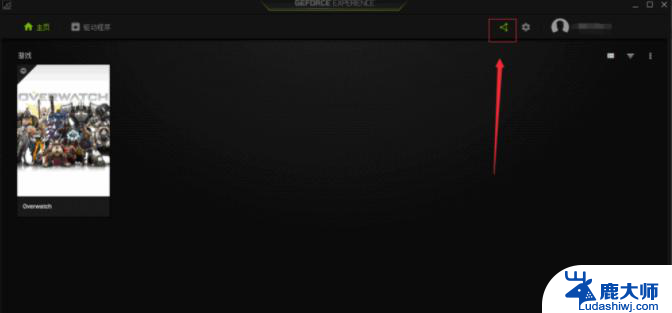
4、然后我们要点设置按钮,如下图齿轮状图标就是它了。
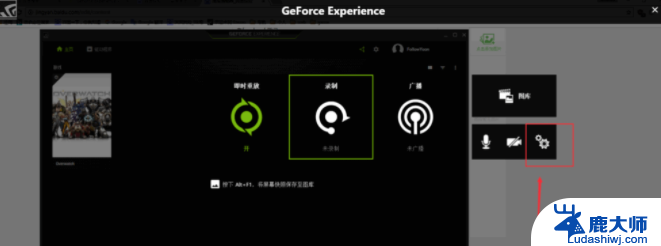
5、然后我们点击覆盖选项,如下图位置。

6、这时候就可以选择帧数显示了,也就是FPS计数器。它会默认显示到右上角位置,但我们还可以设置到其他的位置,如下图设置一下即可。
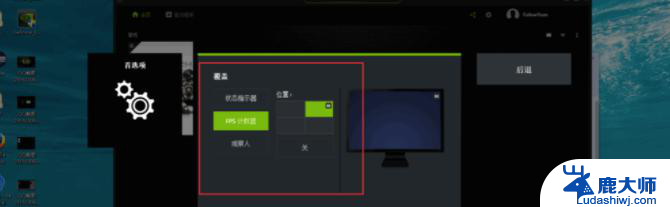
7、然后我们进游戏去看看是不是已经显示帧率了呢,这比其他的软件更可靠。

以上就是NVIDIA显示帧数的全部内容,如果你遇到这个问题,你可以按照以上方法来解决,希望这些方法能对大家有所帮助。